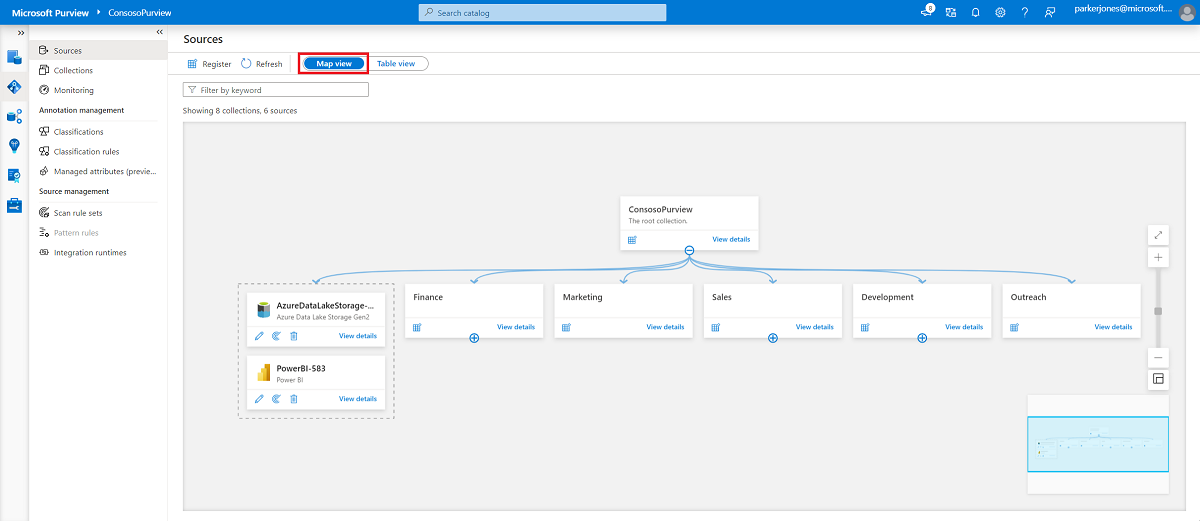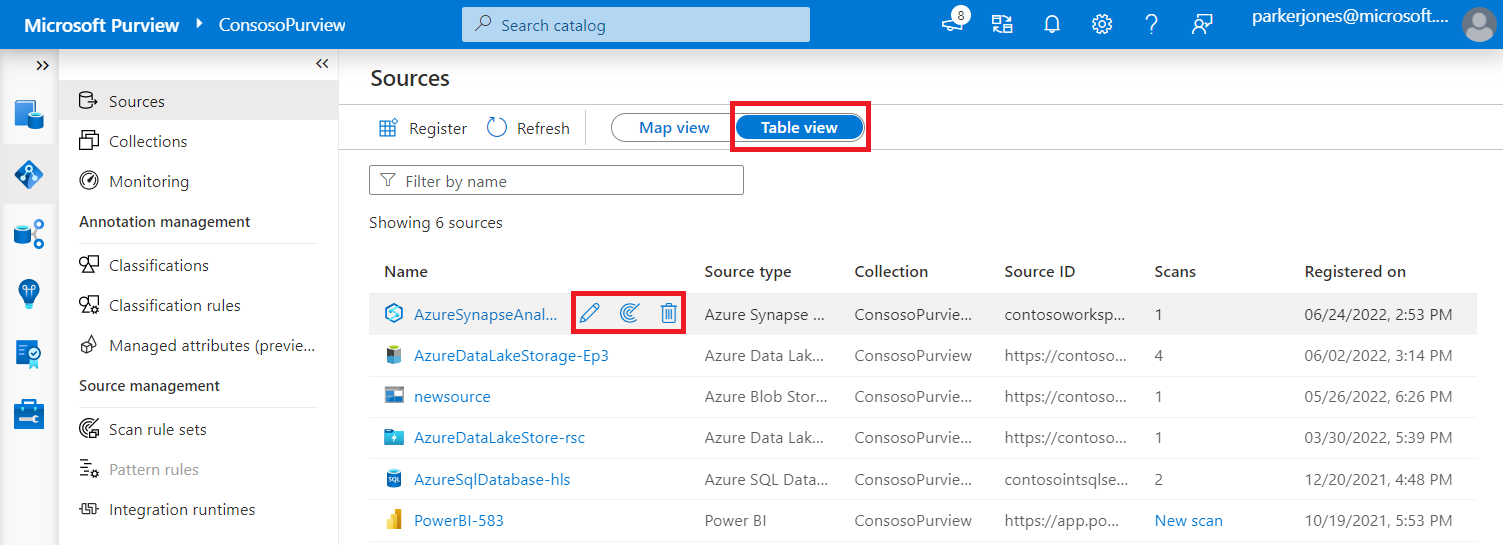在 Microsoft Purview 中管理数据源
本文介绍如何在 Microsoft Purview 中注册新数据源、管理数据源集合、查看源以及在集合之间移动源。
注册新源
注意
你需要是数据源管理员和其他 Purview 角色之一, (例如数据读取者或Data Share参与者) ,才能在 Microsoft Purview 治理门户中注册和管理源。 有关角色和添加权限的详细信息,请参阅 Microsoft Purview 权限页 。
使用以下步骤注册新源:
打开 Microsoft Purview 治理门户,导航到“数据映射、源”,然后选择“注册”。
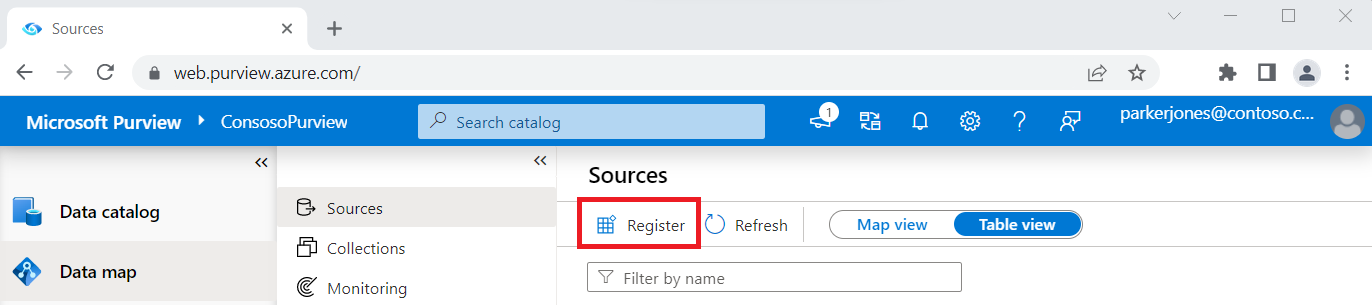
选择源类型。 此示例使用 Azure Blob 存储。 选择 继续。

在“ 注册源 ”页上填写表单。 选择源的名称并输入相关信息。 如果选择“ 从 Azure 订阅 ”作为帐户选择方法,订阅中的源将显示在下拉列表中。
选择“注册”。
重要
大多数数据源都具有在 Microsoft Purview 中注册和扫描它们的其他信息和先决条件。 有关所有可用源的列表以及特定于源的注册和扫描说明的链接,请参阅 受支持的源一文。
查看源
可以在 Microsoft Purview 治理门户的“ 数据映射 ”选项卡上查看所有已注册的源。 有两种视图类型:
地图视图
在“映射”视图中,可以看到所有源和集合。 在下图中,可以看到顶部的根集合,称为 ContosoPurview。 根集合中包含两个源:Azure Data Lake Storage Gen2源和 Power BI 源。 还有五个子集合:财务、营销、销售、开发和外展。
可以通过选择 + 按钮从地图视图打开和管理每个子集合。 还可以通过选择“注册源”按钮来注册新源,或通过选择“ 查看详细信息”来查看详细信息。
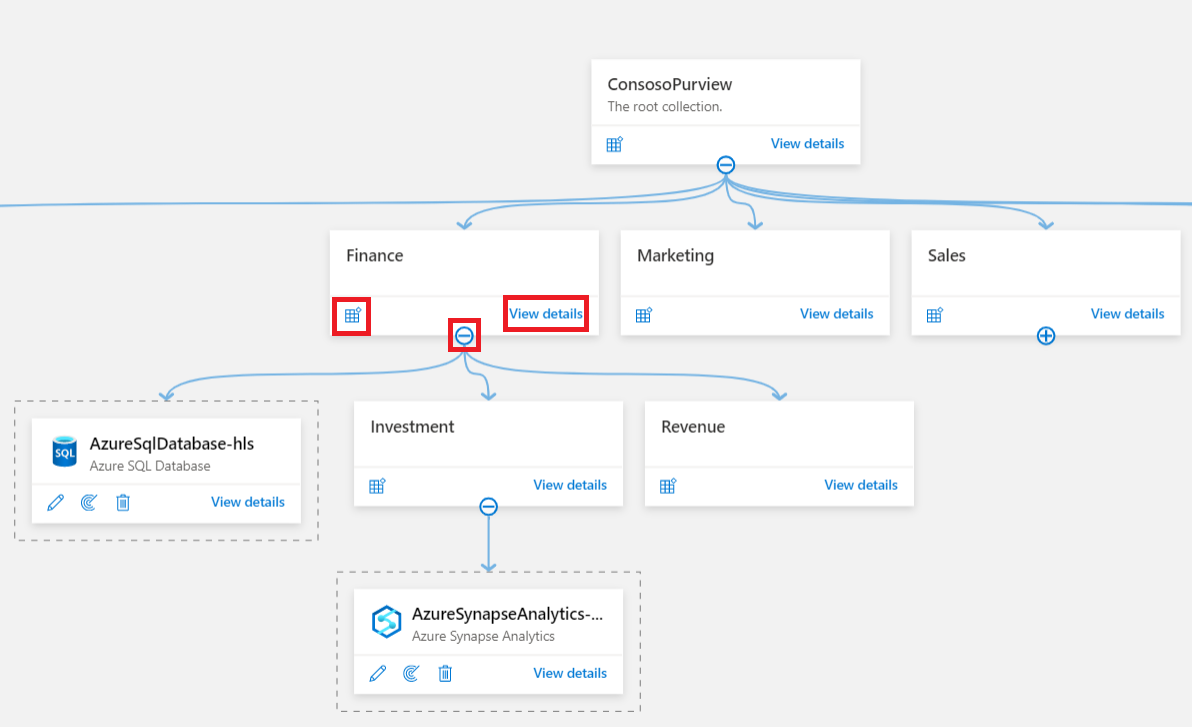
表视图
在表视图中,可以看到源的可排序列表。 将鼠标悬停在源上可编辑、开始新扫描或删除的选项。
管理集合
可以将数据源分组到集合中。 若要创建新集合,请在 Microsoft Purview 治理门户的“源”页上选择“+ 新建集合”。 为集合指定一个名称,然后选择“ 无 ”作为“父级”。 新集合将显示在地图视图中。
若要将源添加到集合,请选择源上的 “编辑 ”铅笔,然后从“选择集合”下拉菜单中选择 一个集合 。
若要创建集合的层次结构,请将较高级别的集合指定为较低级别的集合的父级。 在下图中,ContosoPurview 是 Finance 集合的父级,该集合包含一个Azure SQL数据库源和两个子集合:投资和收入。 可以通过选择与各个级别之间的箭头附加的圆来折叠或展开集合。
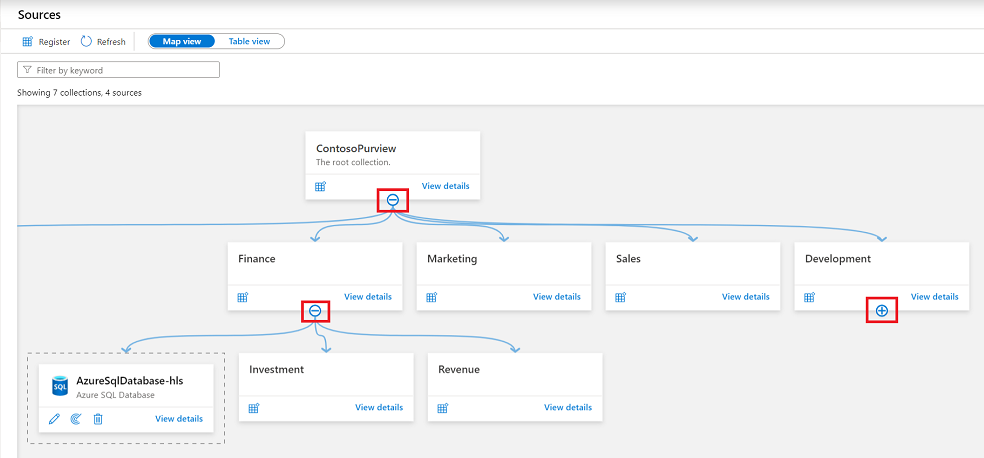
提示
可以通过为父级选择“ 无 ”,从层次结构中删除源。 未父级的源在地图视图中的虚线框中分组,没有箭头将它们链接到父级。
在集合之间移动源
注册源后,可以将其移动到有权访问的另一个集合。
重要
当源移动到新集合时,其扫描会随该集合一起移动,但在下次扫描之前,资产不会显示在新集合中。
在数据映射中找到源并选择它。
在“ 集合路径” 列表旁边,选择省略号 (...) 按钮,然后选择“ 移动”。

在显示的 “移动集合 ”菜单中,从下拉列表中选择集合,然后选择“ 确定”。
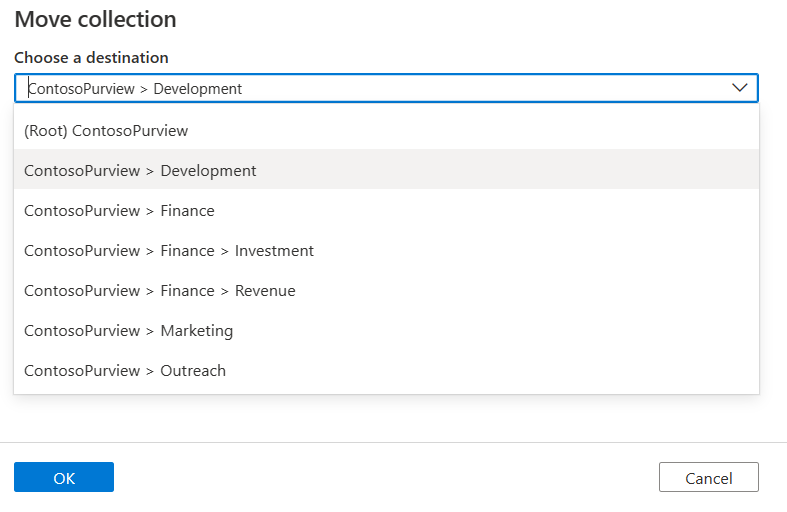
数据源已移动。 最长可能需要一个小时才能在 Microsoft Purview 环境中完全看到结果。 扫描将随资源一起移动,但资产将保留在其原始集合中,直到下次扫描,然后它们将移动到新集合。
注意
如果在迁移源之前将源中的任何资产手动移动到其他集合,则扫描不会将它们带到新集合。 它们将保留在你将其移动到的集合中。
后续步骤
了解如何发现和管理各种数据源:
反馈
即将发布:在整个 2024 年,我们将逐步淘汰作为内容反馈机制的“GitHub 问题”,并将其取代为新的反馈系统。 有关详细信息,请参阅:https://aka.ms/ContentUserFeedback。
提交和查看相关反馈